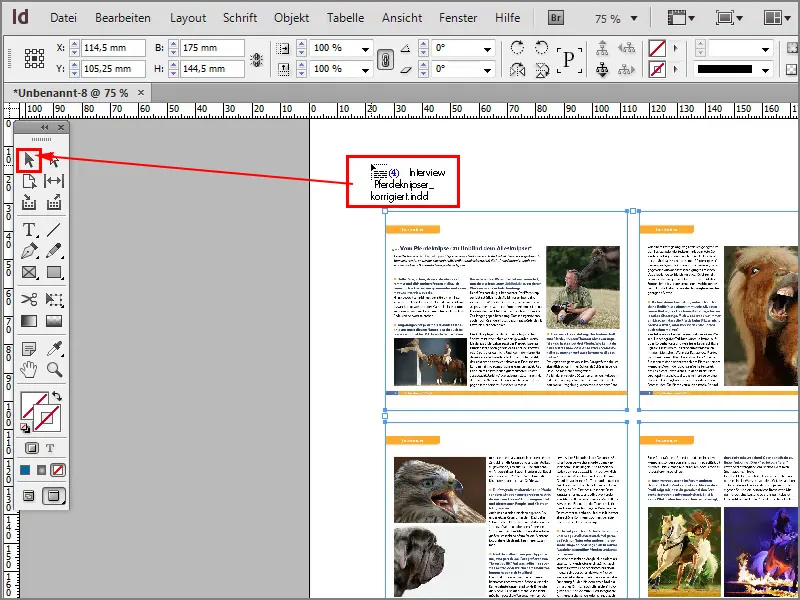He aquí otro truco genial: me gustaría colocar un archivo PDF que contiene varias páginas como hoja de contactos en InDesign.
Esto no sólo funciona con archivos PDF, sino también con archivos de InDesign, pero ¿cómo funciona?
Allá vamos: Pasos 1-10
Paso 1
Pulso Ctrl+D o voy a Archivo>Colocar.
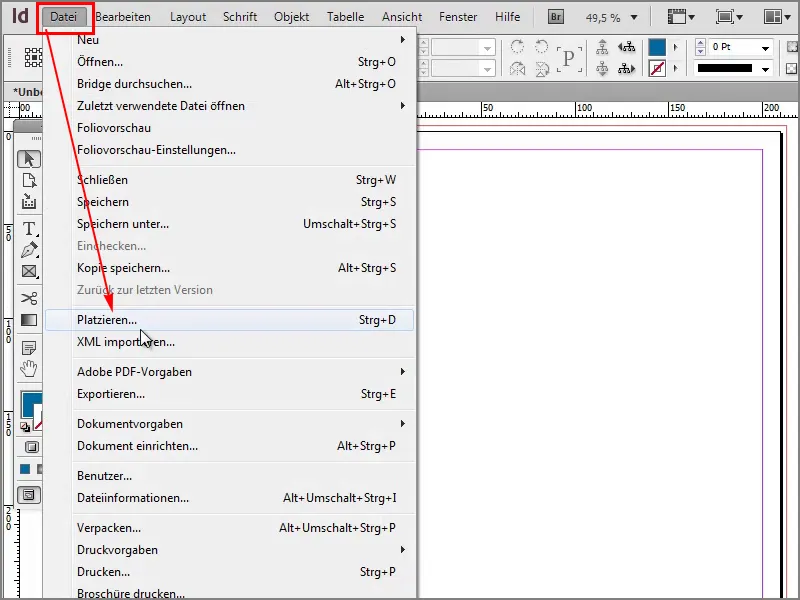
Paso 2
Cojo el archivo PDF que tiene varias páginas. Cuando hago clic en este archivo, tengo que asegurarme de que la casilla Mostrar opciones de importación está marcada y abro el archivo.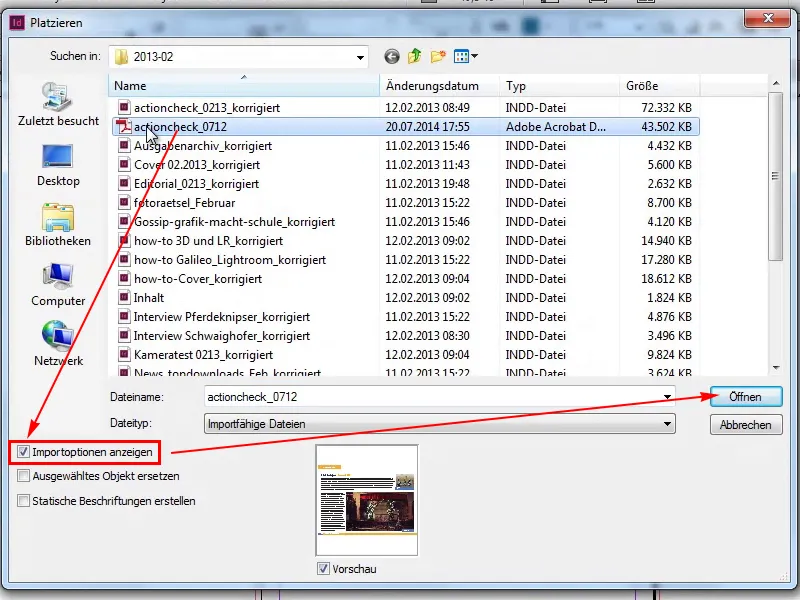
Paso 3
Aquí ya puedo decir que quiero insertar todas las páginas en General>Todas las páginas y confirmar todo con Aceptar.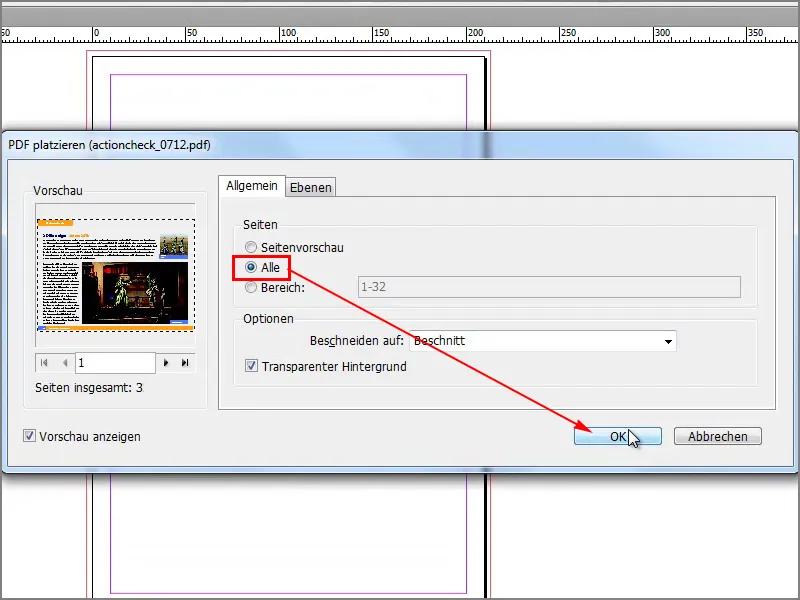
Paso 4
Si ahora dibujo un marco, puedo crear varias columnas y filas manteniendo pulsadas las teclas de flecha arriba y derecha, donde ahora se insertan las páginas. Lamentablemente esto no funciona. Esto es posible si quieres colocar varias imágenes.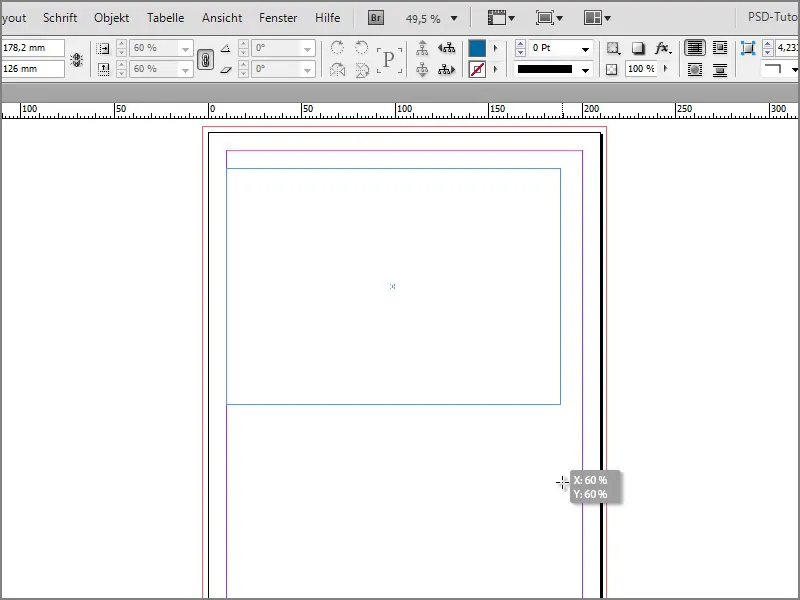
Paso 5
Podría colocar cada página del archivo PDF individualmente, pero no quiero hacerlo.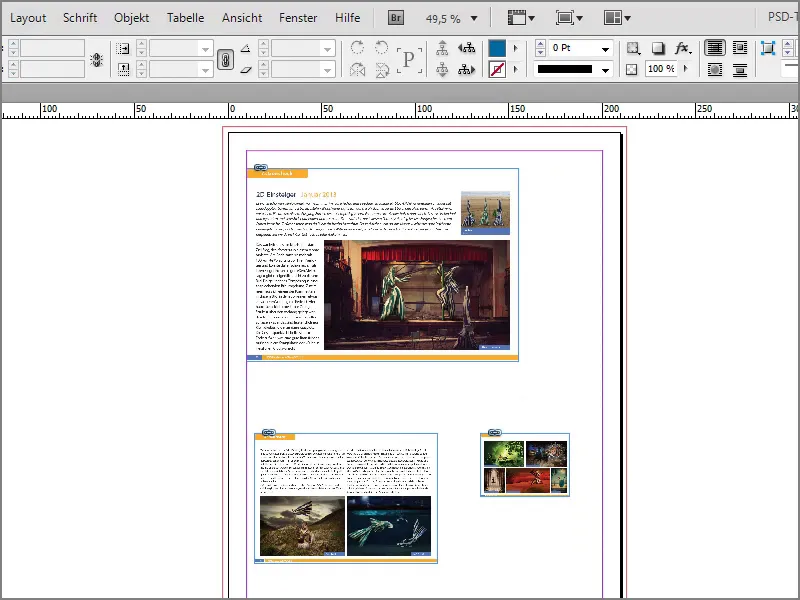
Paso 6
Con las imágenes, en cambio, funciona muy bien. Por ejemplo, si selecciono todas estas imágenes, las abro y ...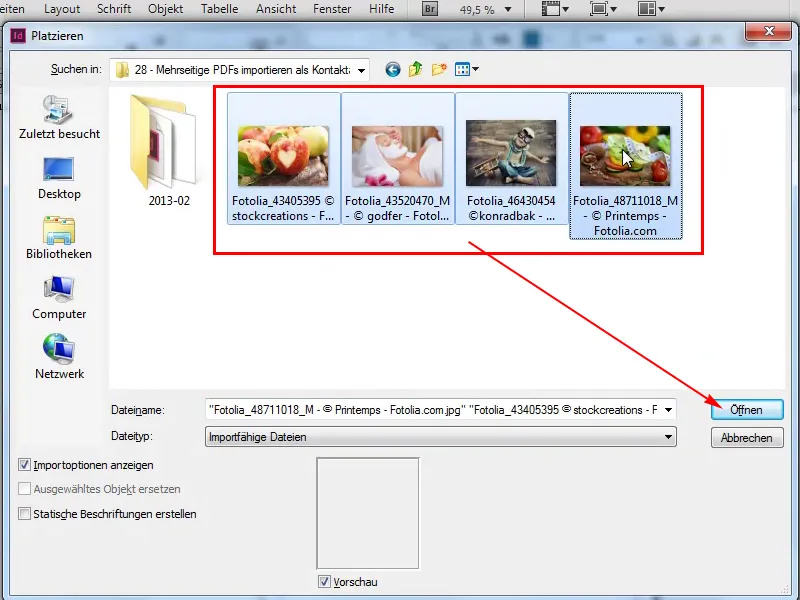
Paso 7
... y pulso OK, ...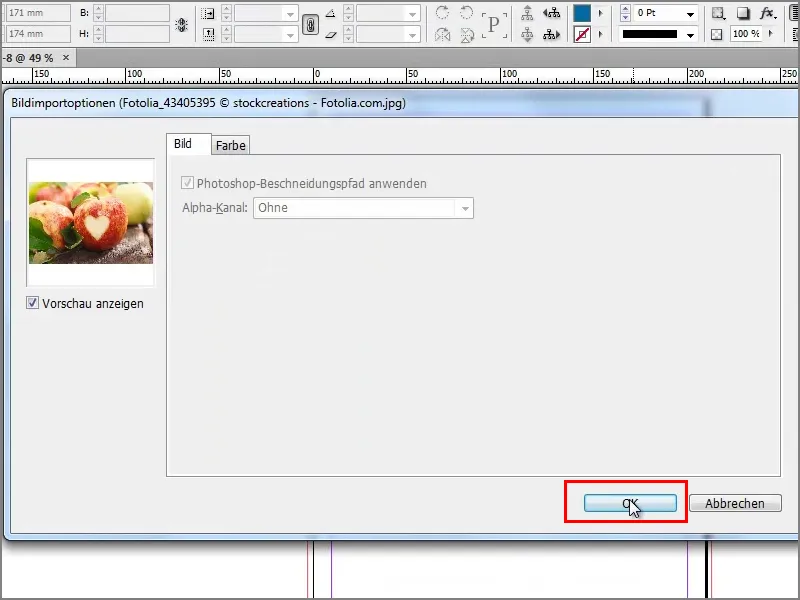
Paso 8
... puedo volver a dibujar un marco. Con la flecha hacia la derecha y hacia arriba obtengo una hoja de contactos con todas las imágenes.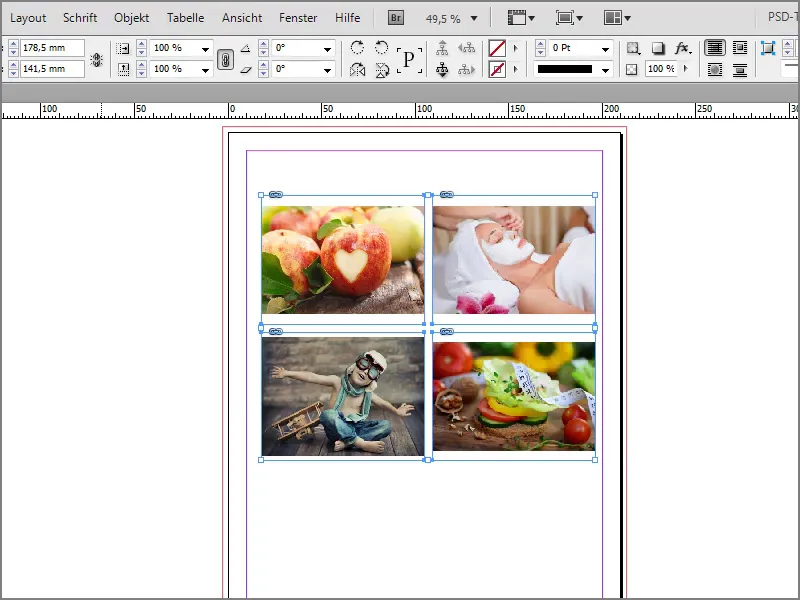
Paso 9 ...
¿Pero por qué esto no funciona con archivos PDF? Tengo que hacer lo siguiente Llamar a Colocar archivo con Ctrl+D, seleccionar el archivo PDF y marcar la casilla Crear etiquetas estáticas. A continuación, haga clic en Abrir.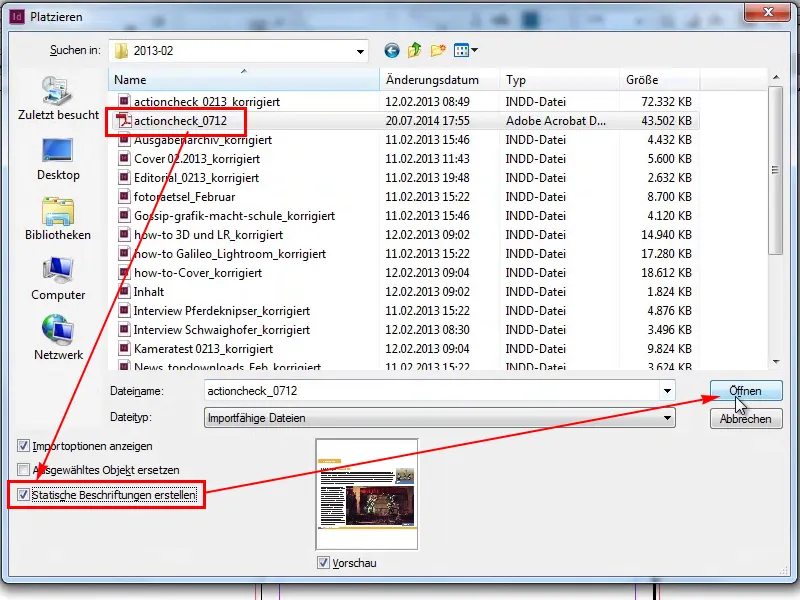
Paso 10
A continuación, vuelva a seleccionar General>Todos y pulse Aceptar.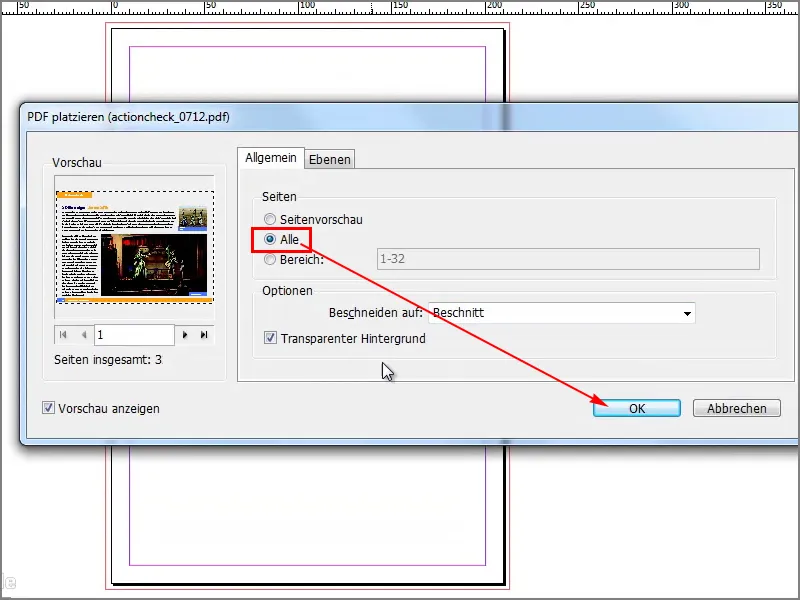
Pasos 11-20
Paso 11
Así es como funciona. Si pulso derecha y arriba, obtengo varias columnas, tantas como necesito ahora.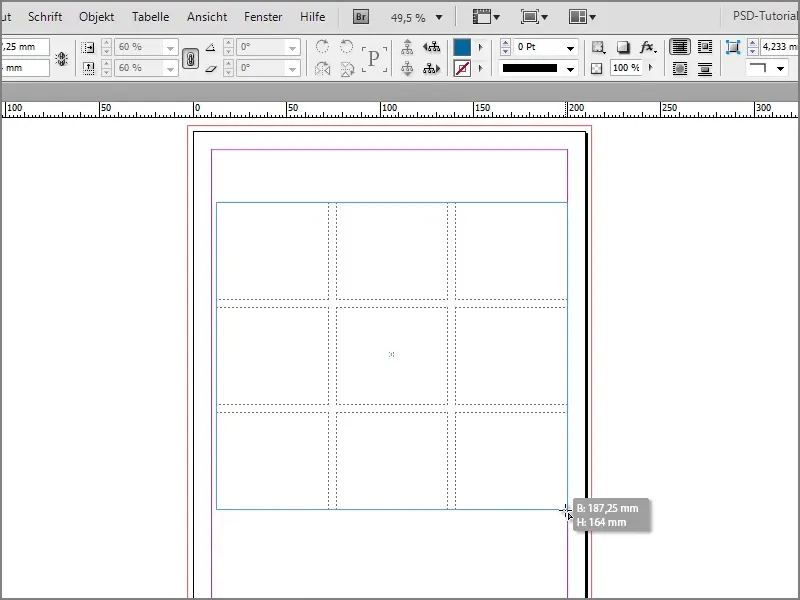
Paso 12
Podemos ver como maravillosamente todas las páginas están ahora insertadas. Pero también podemos ver que todavía tengo algunas páginas colgando del puntero del ratón. Debería haber creado algunas columnas y filas más para ellas.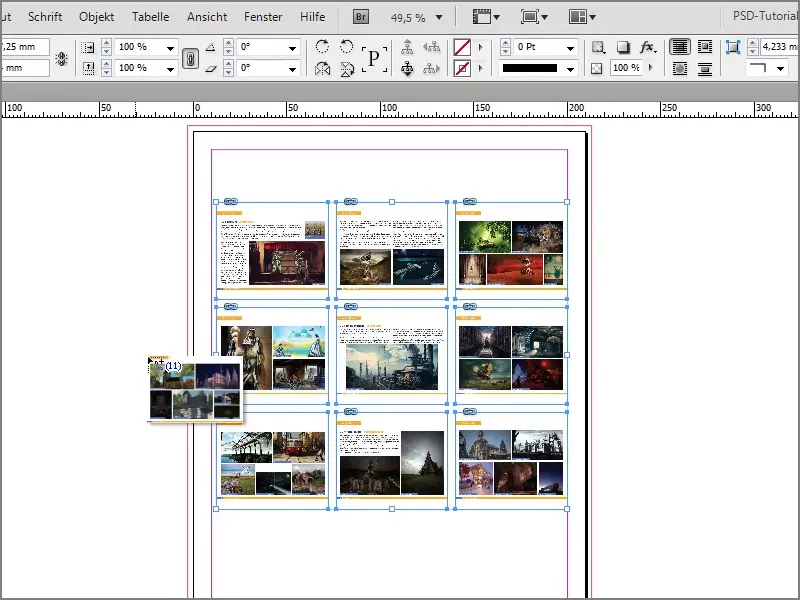
Paso 13
Puedo volver a mostrar esto. Abre el archivo PDF con Ctrl+D, Todas las páginas, Aceptar. Ahora estoy creando muchas filas y columnas. Ahora podemos ver que también funciona de maravilla con el archivo PDF.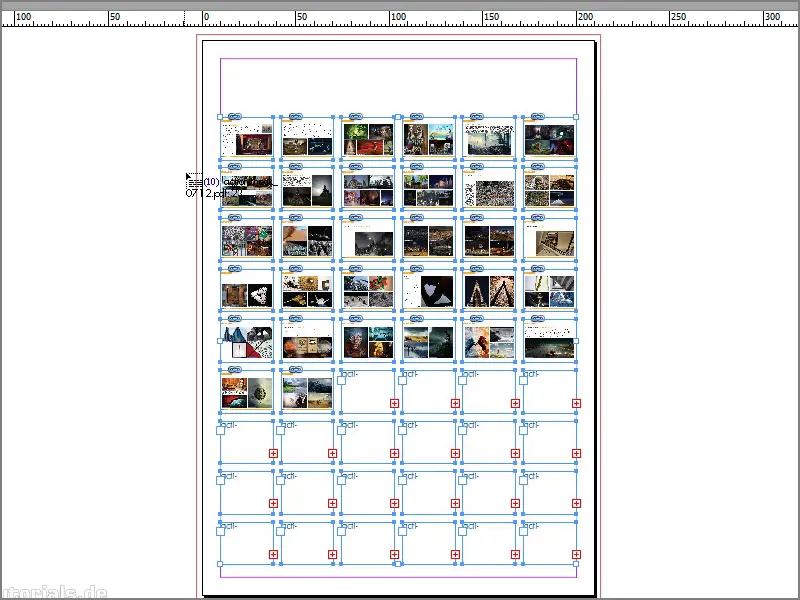
Paso 14
Ahora tengo otra capa adjunta al puntero del ratón, o mejor dicho esta es una capa de texto para el etiquetado, ...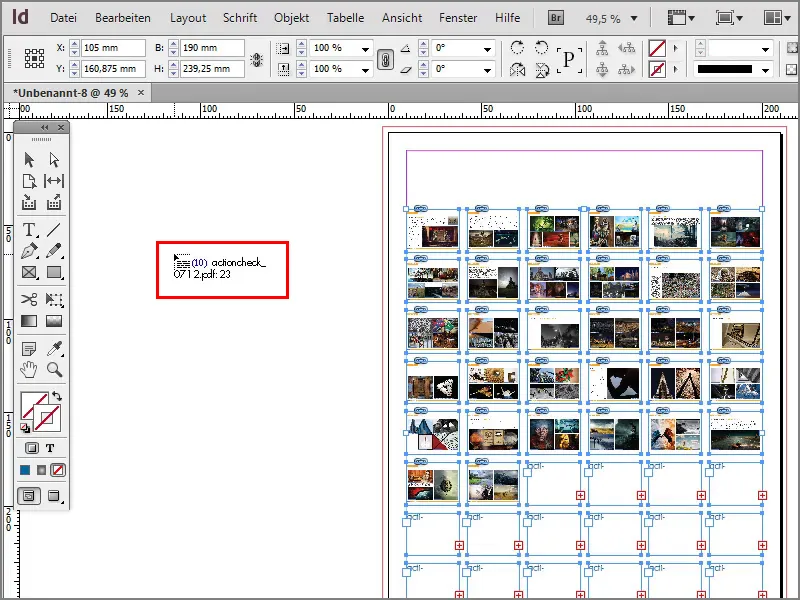
Paso 15
... puedo hacer clic en ella una vez. No necesito la capa de texto, así que simplemente hago clic en otra herramienta y la capa de texto desaparece.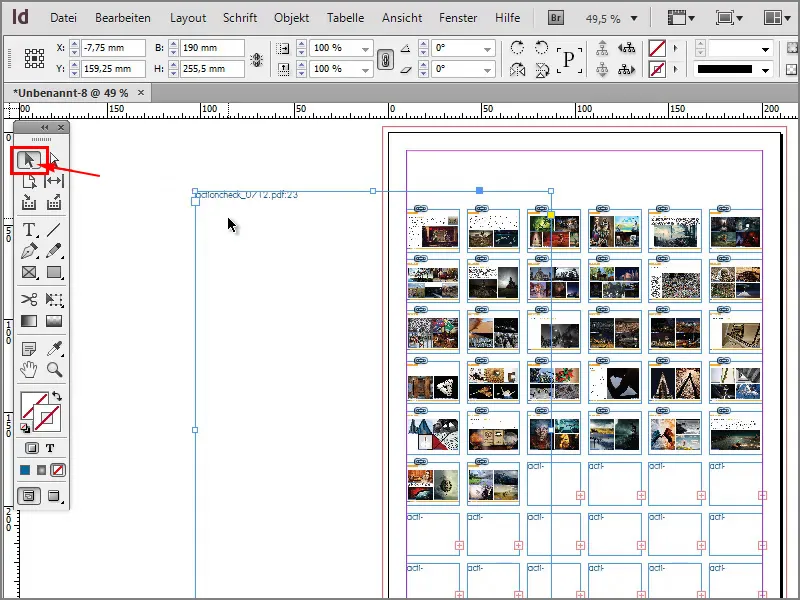
Paso 16
Ahora tengo mi hoja de contactos. Algunas páginas no se rellenaron porque no tenía suficientes páginas.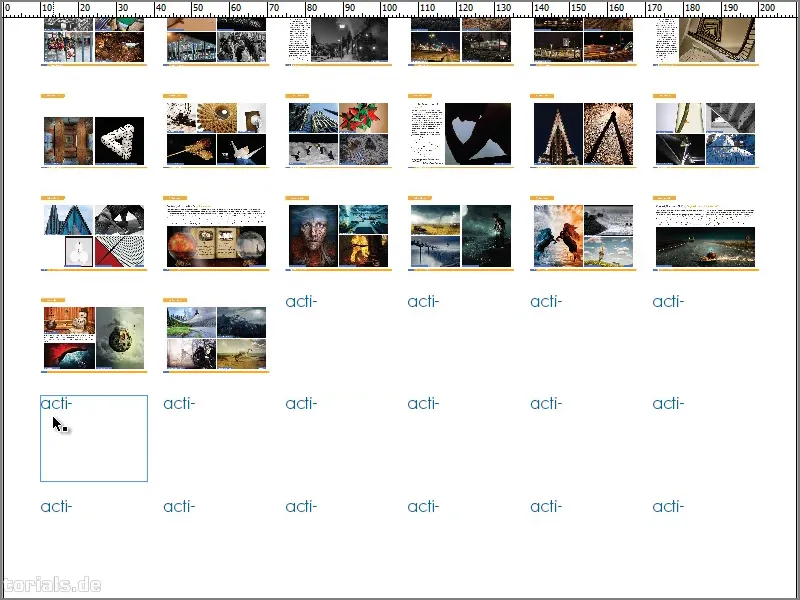
Paso 17
Puedo mostrarte una vez más que no sólo funciona con archivos PDF, sino también con archivos de InDesign. Por ejemplo, si ahora abro el archivo "Interview Pferdeknipser_korrigiert" con Ctrl+D.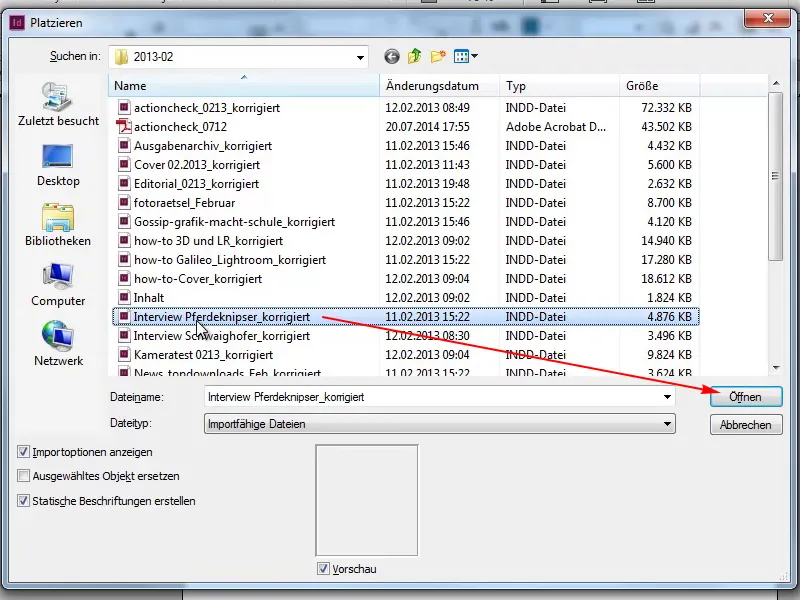
Paso 18
Todas las páginas y luego OK.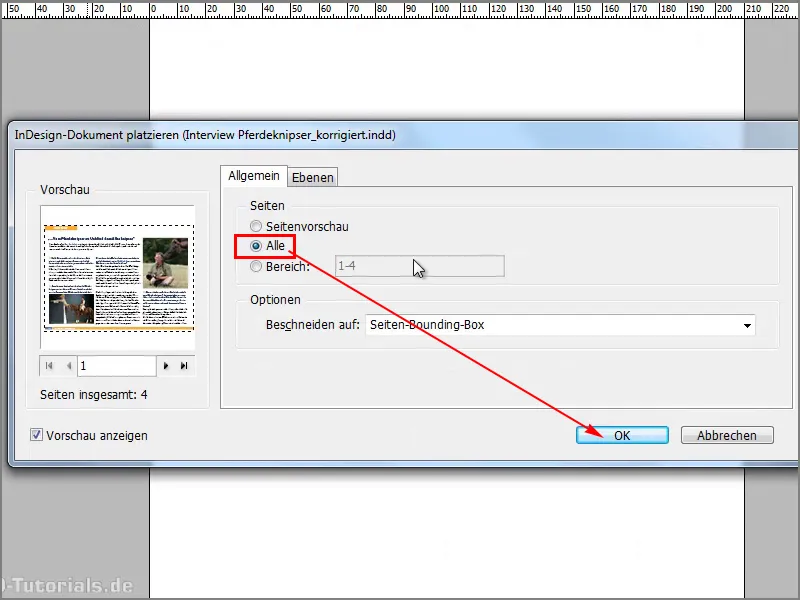
Paso 19
Me gustaría tener cuatro páginas.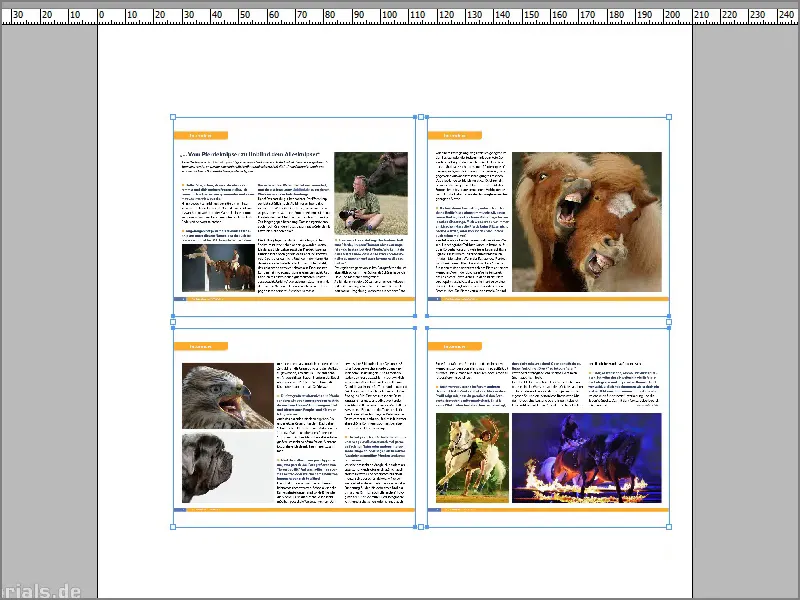
Paso 20
Ahora tengo mi capa de etiquetado de nuevo, que no quiero, así que simplemente haga clic en la herramienta de selección y se ha ido.